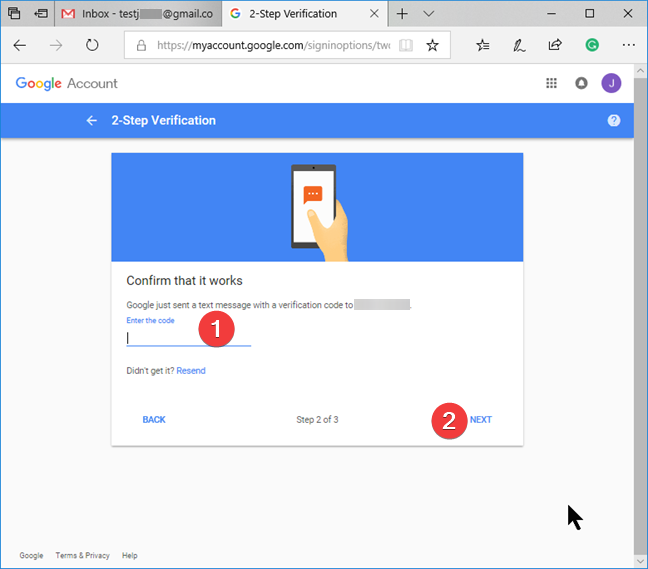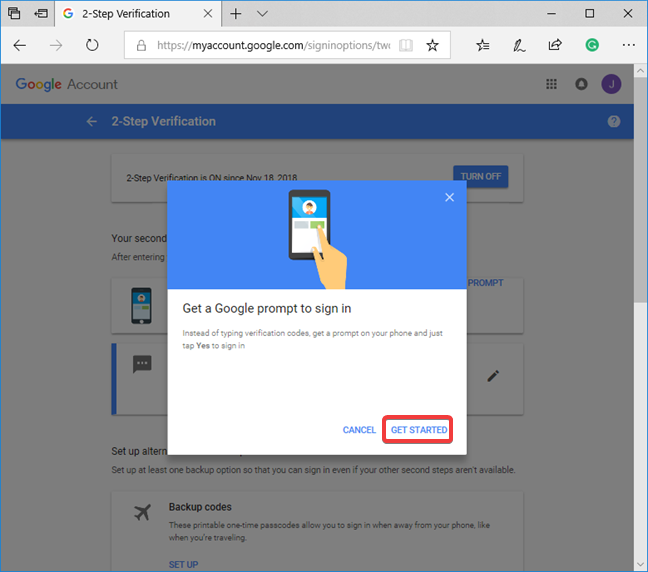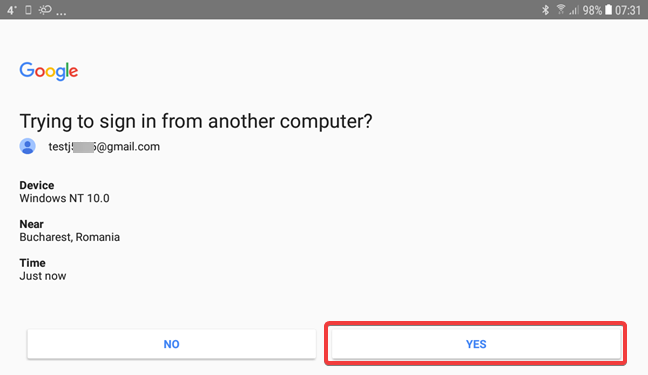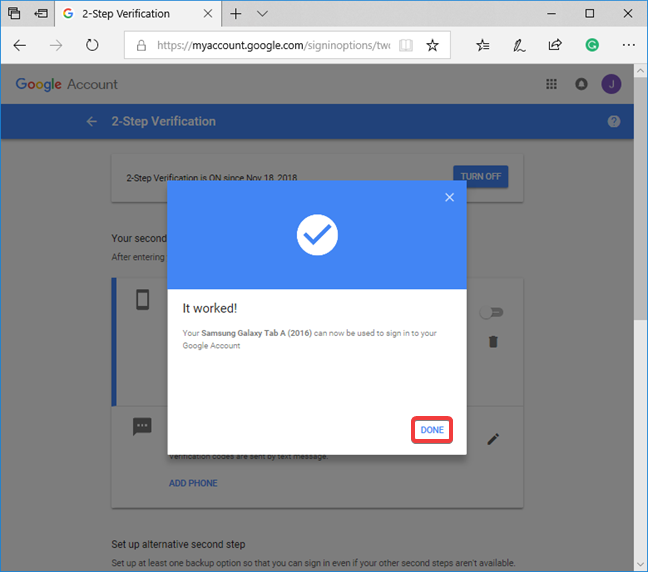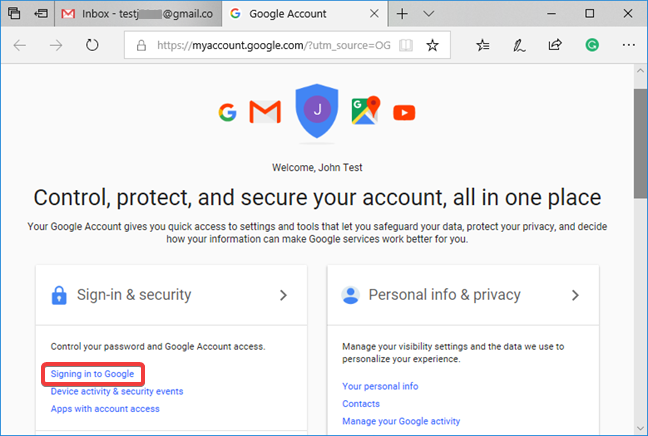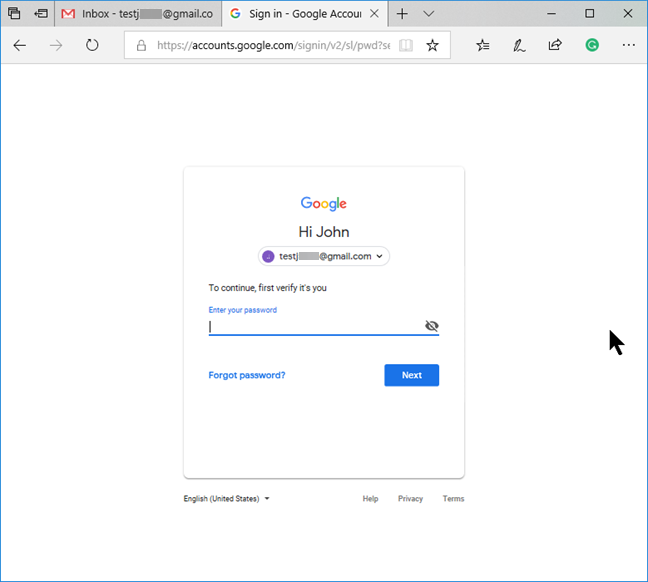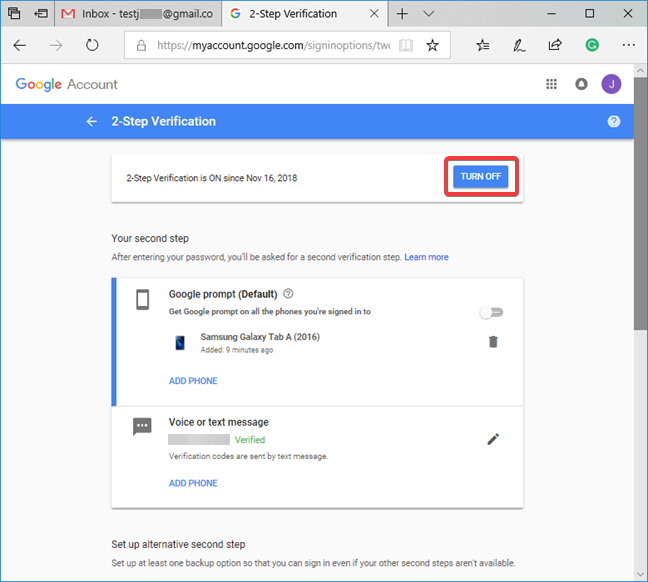Google 的两步验证(Google's 2-Step Verification)是一个额外的安全层,可将您与试图侵入您的Google 或 Gmail 帐户(Google or Gmail account)的其他人隔离开来。如今,互联网是一个可怕的地方,自动机器人试图侵入网站和电子邮件以及其他令人讨厌的东西。为了尽可能保护您的Google 帐户,我们建议设置两步验证(也称为两步验证),以便您的(Google account)Gmail 帐户(Gmail account)更难被不受欢迎的人破解。此外,如果您认识的人窃取了您的密码,他或她在没有成功通过身份验证过程(authentication process)的第二步之前仍然无法访问您的Google 帐户(Google account)。以下是设置方法谷歌的两步验证(Google's 2-Step Verification):
什么是Google的两步验证?
用户名及其密码远不够安全。两者都很容易被盗,因为它们代表了您知道(you know)并存储在某处的东西。启用两步验证时,Google要求您拥有(you have)第二个元素。因此,为了登录您的Google 帐户(Google account),您(和其他人)需要输入用户名、密码以及发送到您的智能手机或平板电脑(smartphone or tablet)的临时两步验证码(verification code)。这种组合虽然也不完美,但却成倍地减少了其他人侵入您帐户的机会。考虑您使用的多少在线服务可以通过访问您的电子邮件收件箱来重置密码(email inbox). 保护您的Gmail 帐户(Gmail account)非常值得您设置Google 的两步验证(Google's 2-step Verification)。
如何为您的Google 帐户(Google account)启用两步验证(Verification)
第一步是登录您的 Google 帐户(log into your Google account)。输入您的Gmail 地址(Gmail address)(或电话号码(phone number)),按Next,然后输入您的密码,再按Next一次。

在打开的Google 帐户(Google Account)页面的“登录和安全”下,("Sign-in & security,")点击或点击指向“登录 Google(Signing in to Google) ”的链接。

在登录和安全(Sign-in and security)页面中,查找“密码和登录方法”("Password & sign-in method")部分,然后单击或点按两步验证(2-Step Verification)。

您会得到2-Step Verification的简短描述。单击或点击开始使用(GET STARTED)以启动设置向导。

在您开始更改帐户的安全设置之前,Google会强制对您的Google 帐户(Google account)进行新的身份验证。
输入您的密码并按键盘上的ENTER或单击Next。

两步验证(2-Step Verification)向导默认设置您的手机作为第二步。如果您已经在Google 帐户中设置了(Google account)电话号码(phone number),该号码会显示在此处。输入(Type)或确认您的电话号码,然后按(phone number and press)ENTER或Next。

在下一步中,您将试运行(trial run)您的安全设置(security setup)。Google会向您的手机发送一条带有验证码(verification code)的短信,您需要在此页面上输入该短信以确保该过程正常运行。如果您没有收到消息,请检查屏幕上的电话号码(phone number)(Google just sent a text message with a verification code to ############)。如果数字不正确,请单击或点击返回(BACK)并重做上一步。否则,请选择重新发送以从(Resend)Google获取新消息。当您收到消息时,在“输入代码”(Enter the code")字段中输入其中的号码,然后按输入(ENTER)或下一步(NEXT)。
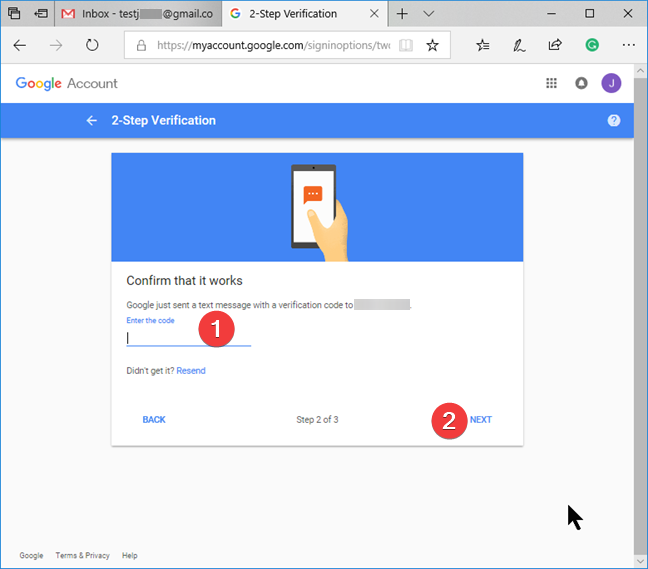
如果一切正常,谷歌(Google)确认验证成功。单击(Click)或点击打开(TURN ON)。

Google建议用户在其Android 智能手机或平板电脑上启用(Android smartphone or tablet)Google Prompt
之前分享的方法是通过向您的电话号码(phone number)发送短信来实现的。但是,在您设置之后,您会看到Google建议您“添加 Google 提示”。("Add Google Prompt.")此方法是一种使用两步验证的更快、更人性化的方法,我们也建议您启用它。首先(First),继续点击或点击添加 GOOGLE 提示(ADD GOOGLE PROMPT)。

Google会显示一个弹出窗口,其中包含Google 提示(Google Prompt)功能的简短说明。按GET STARTED启动设置向导。
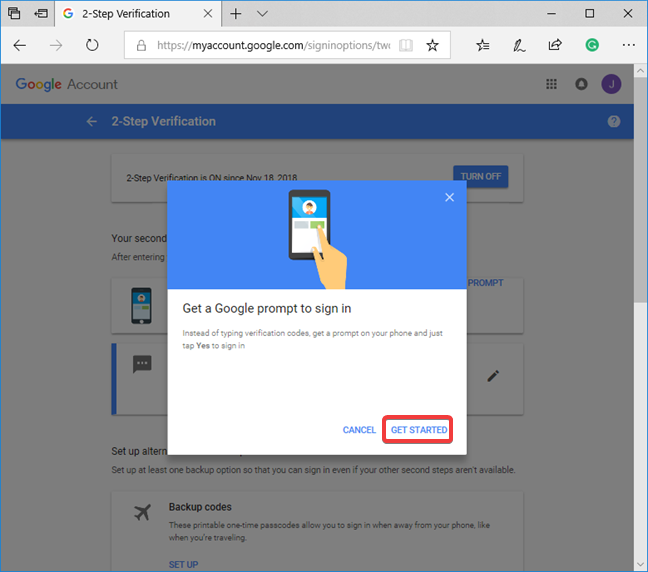
Google列出了您使用Google 帐户进行身份验证的所有设备,这些设备与此(Google account)验证方法(verification method)兼容。请注意(Please note),这不仅限于Android设备,还可以包括安装了Google 应用(Google apps)程序的 iPhone 设备。选择您要使用的设备,然后单击或点击下一步(NEXT)。

转到您之前选择的设备并将其解锁。在那里,您会看到类似于下面的提示。在要求您确认从另一台计算机登录的提示中按“是” 。(YES)
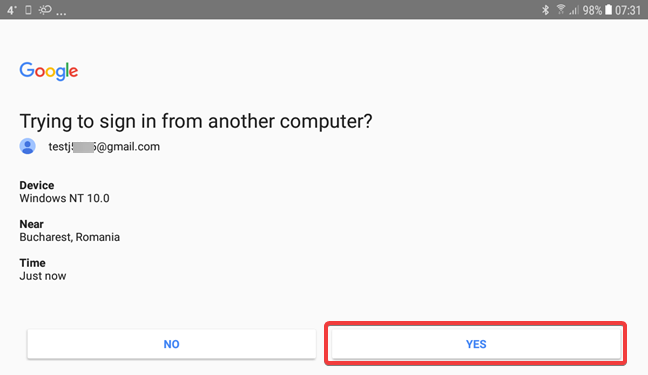
该过程成功完成后,Google会要求您确认启用此功能。按完成(DONE),该过程完成。
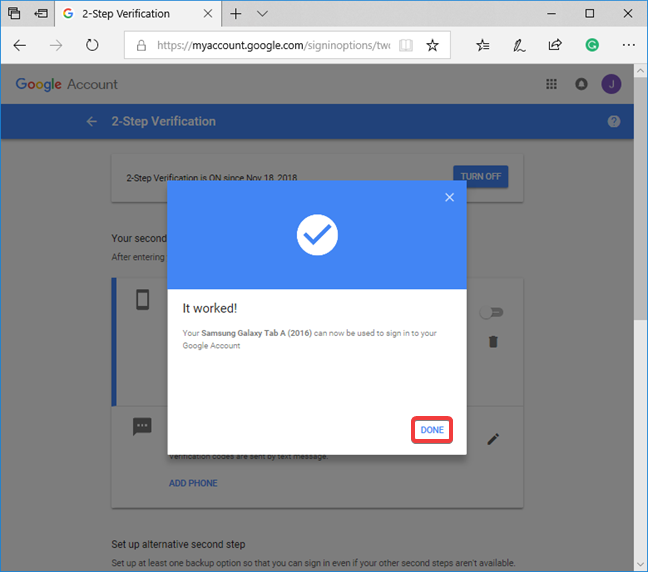
您现在回到了 Google 的两步验证(2-Step Verification)设置。阻止入侵者侵入您的帐户的能力也意味着您可以将自己锁定在其中。前面描述的过程默认将您的智能手机作为您的Google 帐户(Google account)身份验证过程(authentication process)的第二步。手机可能会丢失、损坏或被盗,因此设置备用第二步非常重要。设置智能手机后,最好考虑新身份验证过程中(authentication process)第二步的替代方案。
Google两步验证的更多替代方案:备用(Backup)代码、身份验证器应用(Authenticator apps)、安全密钥(Security keys)等
如果您向下滚动您的Google 帐户(Google account)的两步验证(Verification)选项列表,您会发现许多用于验证过程(authentication process)的替代“第二步” 。该列表包含:
- 备用代码(Backup codes)- 可打印的一次性密码,可让您在远离智能手机或平板电脑(smartphone or tablet)时登录,例如在旅行时。设置它们、打印它们并将它们存储在安全的地方是一个好主意。
- Authenticator 应用(Authenticator app)- 您可以设置像Google Authenticator for Android和iOS一样的(iOS)验证器应用(authenticator app),以便您可以将其用于两步验证过程(verification process)的第二步。您可以使用任何身份验证器应用程序(authenticator app),甚至是Microsoft 的 Authenticator(Microsoft's Authenticator)。🙂
- 安全密钥(Security Key)- 用于登录您的Google 帐户(Google account)的小型物理设备。它插入您计算机的USB 端口(USB port),充当身份证(ID card),验证连接到您的Google 帐户(Google account)的是您本人。
- 备用手机(Backup phone)- 如果您有两部或更多部手机,您可以添加第二部可用于两步验证的手机。如果已添加备用电话(backup phone),您将不再看到此选项可用。

试用它们,看看哪个最适合您的安全性和可用性需求(security and usability needs)。
如何为您的Google 帐户(Google account)禁用两步验证(Verification)
您可能处于丢失手机或厌倦了登录期间所需的额外安全步骤的情况。(security step)我们建议您坚持两步验证(2-Step Verification)流程。
但是,如果您了解所涉及的风险并且仍想禁用它,请继续并按照我们的说明进行操作:
登录您的 Google 帐户(Log into your Google account)。输入您的Gmail 地址(Gmail address)(或电话号码(phone number)),按Next,然后输入您的密码,再按Next一次。然后,进行验证过程(verification process)的第二步。

在Google 帐户(Google Account)页面的“登录和安全”下,("Sign-in & security,")点击或点按指向“登录 Google(Signing in to Google) ”的链接。
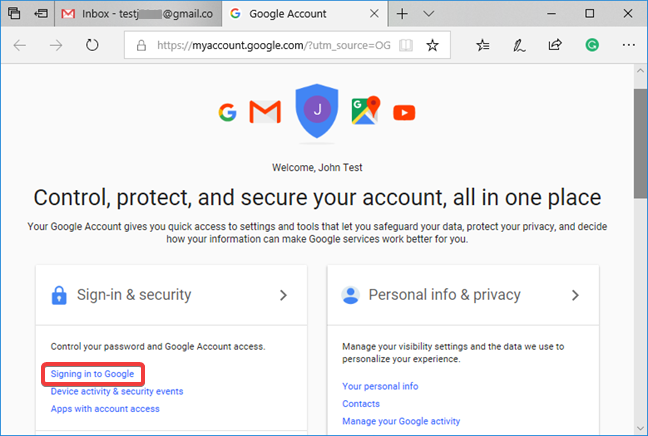
在登录和安全(Sign-in and security)页面中,查找“密码和登录方法”("Password & sign-in method")部分,然后单击或点按两步验证(2-Step Verification)。

您需要再次确认您的身份并输入您的Google 帐户密码(Google account password one)。
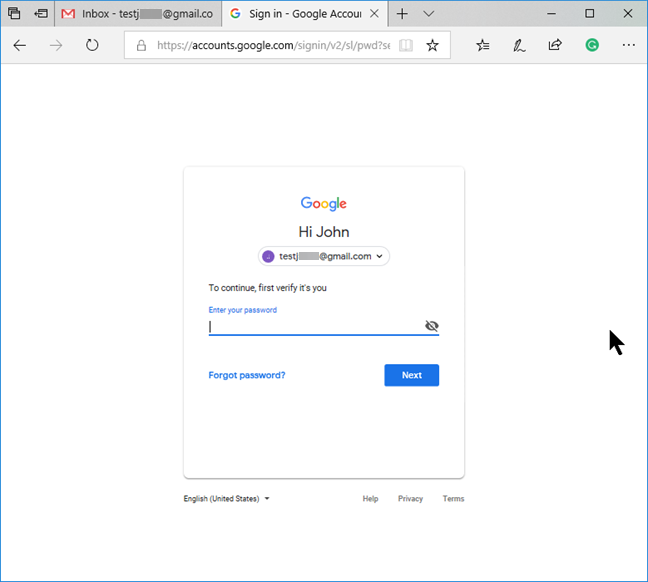
然后,通过两步验证过程(verification process)确认您的登录。在我们的示例中,我们在智能手机上使用Google 提示,作为(Google Prompt)身份验证过程(authentication process)的第二步。

在两步验证(2-Step Verification)页面的右上角,单击或点按关闭(TURN OFF)。
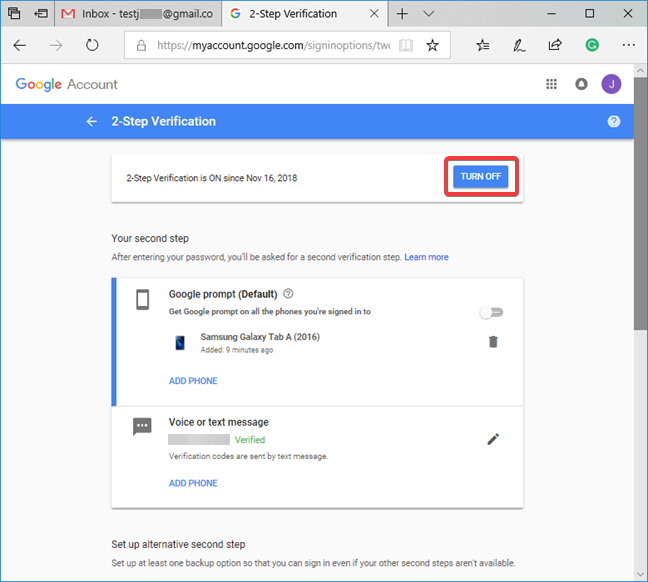
有一个弹出窗口可以确认您的意图。再按一次关闭。(TURN OFF)

在登录和安全(Sign-in & security)页面上,两步验证(2-Step Verification)现在标记为关闭(Off)。

是什么促使您为Google 帐户(Google account)启用或禁用两步验证?
我们相信两步验证(2-Step Verification)过程的不便之处很小,使用它的好处大于不便。在结束本文之前,我们想知道是什么促使您为您的Google/Gmail account验证过程(authentication process)?在下面发表评论(Comment),让我们讨论。
How to enable or disable 2-step verification for your Google account
Google's 2-Step Verification is an extra layer of security that insulates you from others trying to break into your Google or Gmail account. The internet is a scary place nowadays with automated bots that try to hack into websites and e-mails, and other nasty things. To protect your Google account as much as possible, we recommend setting up two-step verification (also known as two-step authentication) so that your Gmail account is more difficult to crack by unwanted parties. Also, if someone you know steals your password, he or she still cannot access your Google account without going successfully through the second step of the authentication process. Here is how to set up Google's 2-Step Verification:
What is Google's 2-Step Verification?
The username and its password are far from being safe enough. Both can be easily stolen because they represent something you know and store somewhere. When enabling two-step verification, Google mandates a second element that you have. Therefore, in order to log into your Google account, you (and others) need to enter the username, the password, and the temporary two-step verification code sent to your smartphone or tablet. This combination, while not perfect either, reduces exponentially the chances of someone else breaking into your account. Consider how many online services you use can have their password reset by having access to your email inbox. Securing your Gmail account is well worth the effort to set up Google's 2-step Verification.
How to enable 2-Step Verification for your Google account
The first step is to log into your Google account. Enter your Gmail address (or phone number), press Next, and then enter your password, and press Next one more time.

In the Google Account page that opens, under "Sign-in & security," click or tap the link to "Signing in to Google."

In the Sign-in and security page, look for the "Password & sign-in method" section and click or tap 2-Step Verification.

You get a short description of 2-Step Verification. Click or tap GET STARTED to start the setup wizard.

Before you start changing the security settings of your account, Google forces a new authentication of your Google account.
Type your password and press ENTER on the keyboard or click Next.

The 2-Step Verification wizard defaults on setting up your phone as the second step. If you have already set up a phone number in your Google account, the number appears here. Type or confirm your phone number and press ENTER or Next.

In the next step, you do a trial run of your security setup. Google sends a text message with a verification code to your phone and you need to type it on this page to make sure that the process works well. If you do not get the message check the phone number from the screen (Google just sent a text message with a verification code to ############). If the number is incorrect, click or tap BACK and redo the previous step. Otherwise, select Resend to get a new message from Google. When you get the message, type the number from it in the "Enter the code" field and press ENTER or NEXT.
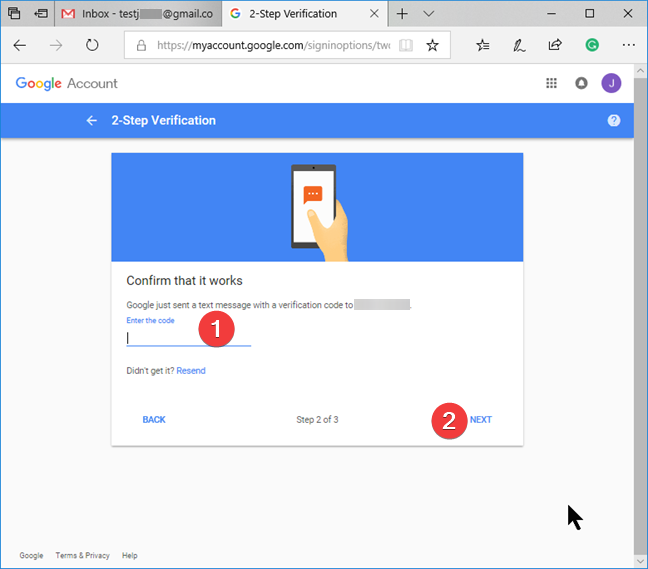
If everything is okay, Google confirms the success of the verification. Click or tap TURN ON.

Google recommends that users enable the Google Prompt on their Android smartphone or tablet
The method shared earlier works through text messages sent to your phone number. However, after you set that up, you see that Google recommends that you "Add Google Prompt." This method is a faster, more user-friendly way of using two-step verification, and we also recommend that you enable it. First, go ahead and click or tap ADD GOOGLE PROMPT.

Google displays a pop-up window with a short description of the Google Prompt functionality. Press GET STARTED to start the setup wizard.
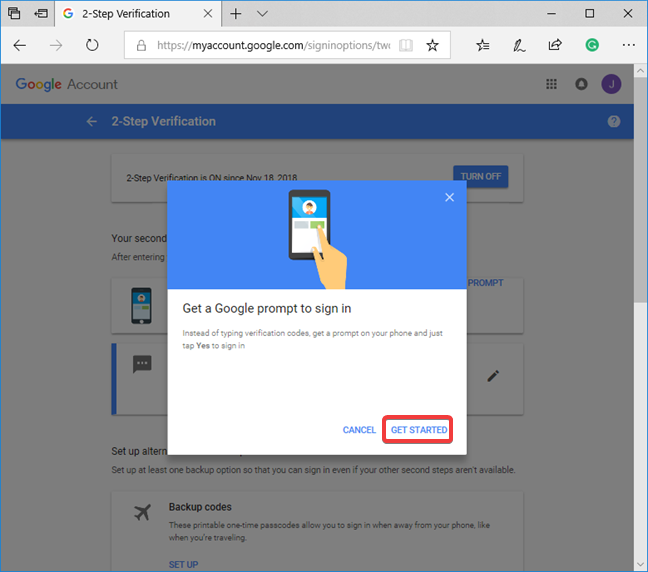
Google lists all devices where you are authenticated with your Google account, that are compatible with this verification method. Please note that this is not restricted to Android devices and it can include iPhone devices with Google apps installed. Select the device that you want to use and click or tap NEXT.

Go to the device you select earlier and unlock it. There, you see a prompt similar to the one below. Press YES in the prompt that asks you to confirm a sign in from another computer.
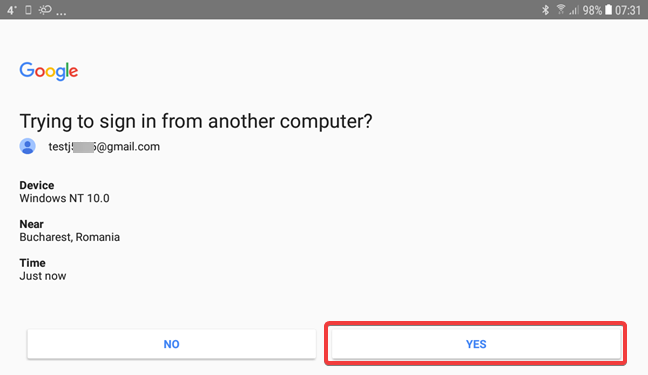
Once the process is completed successfully, Google asks for your confirmation to enable this feature. Press DONE and the process is completed.
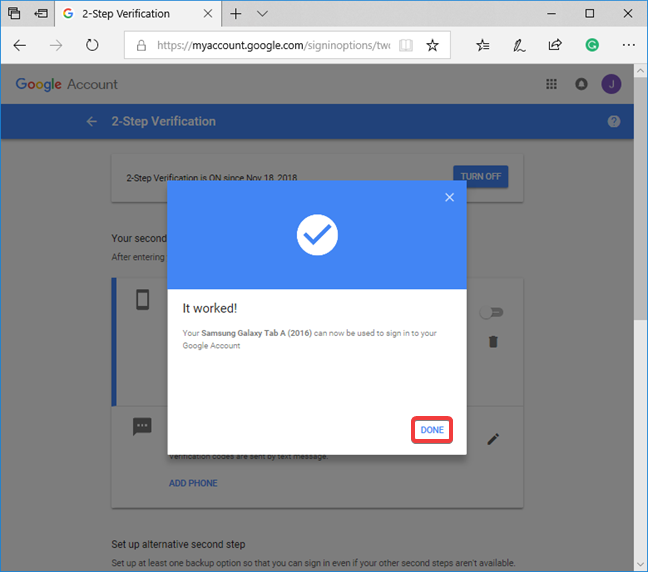
You are now back to Google's 2-Step Verification settings. The ability to stop intruders from breaking into your account also means that you can lock yourself out of it. The process described earlier defaults to your smartphone as your second step in the authentication process for your Google account. A phone can be lost, damaged or stolen, so it is important to set up an alternative second step. After you set up your smartphone, it is a good idea to consider alternatives for the second step in the new authentication process.
More alternatives for Google's 2-Step Verification: Backup codes, Authenticator apps, Security keys, and more
If you scroll down the list of 2-Step Verification options for your Google account, you find many alternative "second steps" for the authentication process. The list contains:
- Backup codes - printable one-time passcodes that allow you to sign in when away from your smartphone or tablet, like when you are traveling. It is a good idea to set them up, print them, and store them somewhere safe.
- Authenticator app - you can set an authenticator app like Google Authenticator for Android, and iOS, so that you can use it for the second step of the two-step verification process. You can use any authenticator app, even Microsoft's Authenticator. 🙂
- Security Key - a small physical device used for signing into your Google account. It plugs into your computer's USB port, and it acts as an ID card, authenticating that it is you who is connecting to your Google account.
- Backup phone - if you have two or more phones, you can add a second phone that can be used for two-step verification. If a backup phone is already added, you no longer see this options available.

Try them out and see which best fit your security and usability needs.
How to disable 2-Step Verification for your Google account
You may be in a situation where you lost your phone or grew tired of the extra security step required during the login. We recommend that you stick with the 2-Step Verification process.
However, if you understand the risks involved and you still want to disable it, go ahead and follow our instructions:
Log into your Google account. Enter your Gmail address (or phone number), press Next, and then enter your password, and press Next one more time. Then, go through the second step of the verification process.

In the Google Account page, under "Sign-in & security," click or tap the link to "Signing in to Google."
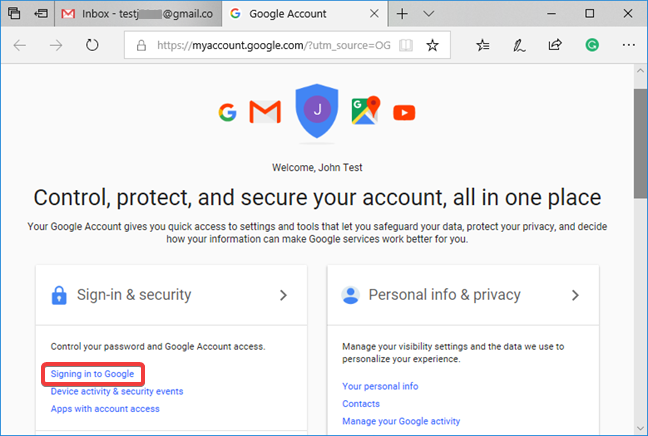
In the Sign-in and security page, look for the "Password & sign-in method" section and click or tap 2-Step Verification.

You need to confirm your identity and enter your Google account password one more time.
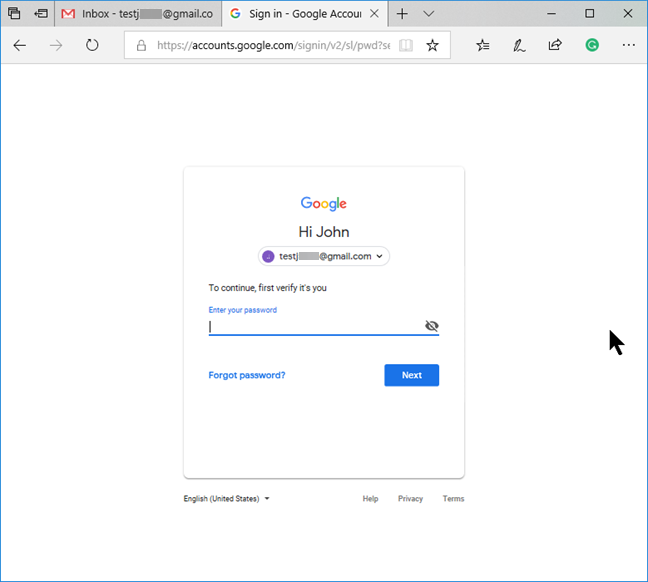
Then, confirm your sign-in through the two-step verification process. In our example, we are using the Google Prompt on our smartphone, as the second step in the authentication process.

In the top-right corner of the 2-Step Verification page, click or tap TURN OFF.
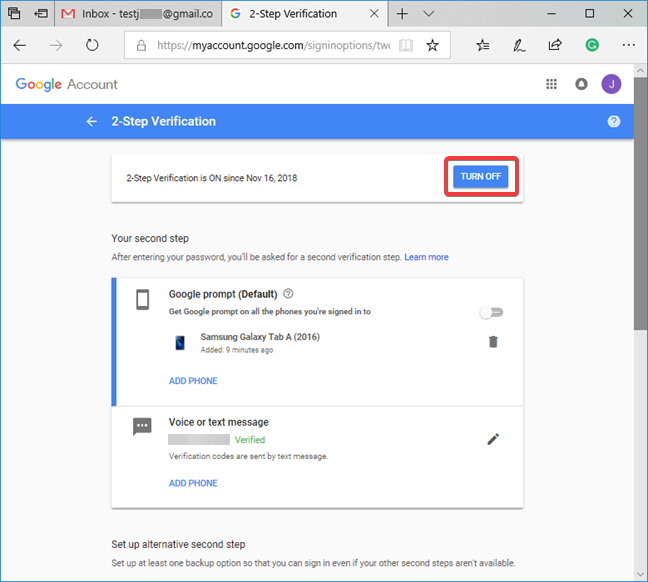
There is a pop-up window to confirm your intent. Press TURN OFF one more time.

On the Sign-in & security page, the 2-Step Verification is now marked as Off.

What prompted you to enable or disable two-step verification for your Google account?
We believe that the inconvenience of the 2-Step Verification process is small and the benefits of using it outweigh the inconvenience. Before closing this article, we would like to know what prompted you to enable or disable the two-step authentication process for your Google/Gmail account? Comment below and let's discuss.